Wie entferne ich das Wasserzeichen auf der ersten Seite von Excel? Wenn wir Excel-Tabellen zur Tabellierung verwenden, erscheint beim Drucken und Drucken der Tabelle ein Wasserzeichen auf der ersten Seite. Oftmals werden Wasserzeichen aufgrund von Urheberrechtsproblemen hinzugefügt, und obwohl die meisten Benutzer wissen, wie man Wasserzeichen hinzufügt, wissen sie nicht, wie sie die hinzugefügten Wasserzeichen entfernen können.

So entfernen Sie das Wasserzeichen auf der ersten Seite von Excel:
Excel druckt aus und zeigt „Erste Seite“ an. Abbrechen Methode 1. :
1. Wählen Sie in der Druckvorschau einfach die Normalansicht.
2. Klicken Sie in der Menüleiste auf „Ansicht“ – „Normale Ansicht“.
Excel druckt „Erste Seite“ aus und zeigt sie an und bricht abMethode 2:
1. Öffnen Sie die Excel-Tabelle und klicken Sie in der Menüleiste auf „Ansicht“ > „Kopf- und Fußzeile“.
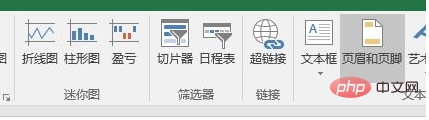
2. Klicken Sie im Bereich „Text einfügen“ auf die Kopf- und Fußzeile.
3 Das Wasserzeichen wurde entfernt. Sie können direkt auf die Kopfzeile über der Tabelle klicken und gelangen automatisch zum Kopf- und Fußzeilen-Tool-Design, wo Sie den gesamten Text des Bildes direkt löschen können. . . Löschen Sie einfach das Bild und den Text!
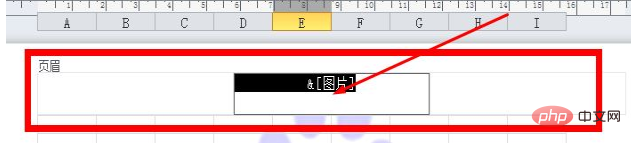
Das obige ist der detaillierte Inhalt vonSo entfernen Sie Wasserzeichen auf der ersten Seite von Excel. Für weitere Informationen folgen Sie bitte anderen verwandten Artikeln auf der PHP chinesischen Website!
 So beheben Sie den Discuz-Datenbankfehler
So beheben Sie den Discuz-Datenbankfehler
 Latexverwendung
Latexverwendung
 Welche Suchseiten gibt es?
Welche Suchseiten gibt es?
 Der Unterschied zwischen Windows-Ruhezustand und Ruhezustand
Der Unterschied zwischen Windows-Ruhezustand und Ruhezustand
 Die Initialisierungsroutine der Dynamic Link Library ist fehlgeschlagen
Die Initialisierungsroutine der Dynamic Link Library ist fehlgeschlagen
 So überprüfen Sie Ports unter Linux
So überprüfen Sie Ports unter Linux
 Warum kann der Himalaya keine Verbindung zum Internet herstellen?
Warum kann der Himalaya keine Verbindung zum Internet herstellen?
 Einführung in die Hauptarbeitsinhalte des Backends
Einführung in die Hauptarbeitsinhalte des Backends
 So schließen Sie das von window.open geöffnete Fenster
So schließen Sie das von window.open geöffnete Fenster